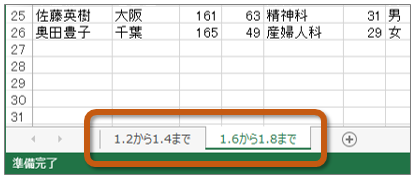演習の内容使用するファイルのダウンロード今回の演習で使用するファイルを、 eラーニングのサイトからダウンロードして、 自分のパソコンに保存します。
ファイルを開いたら、Excelのウィンドウ上部の「編集を有効にする」をクリックして、演習をはじめてください。 1.2 データの修正(8~10ページ)テキストに書かれた説明ができたら、次の操作をしてください。
1.3 列の幅の変更(11~12ページ)テキストに書かれた説明ができたら、次の操作をしてください。
1.4 データの保存(13ページ)テキストに書かれているような「テスクトップ」には保存しません。
シートの切り替えここまでの演習ができたら、 使用するシート(ワークシート)を切り替えてください。
1.6 列の挿入・行の挿入(15~16ページ)テキストに書かれているように、列(C列)と行(5行目)を挿入したら、 次のように挿入したセルに入力してください。 た説明ができたら、次の操作をしてください。
1.7 セルの挿入(17~18ページ)列を1列挿入したので、セルを挿入する位置に注意してください。 1.8 列の削除・行の削除(19ページ)テキストとは逆に、行(4行目)を削除してから、列(D列)を削除してください。 |